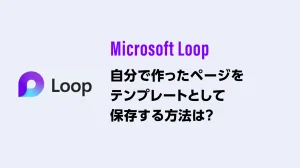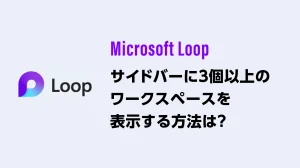Loopではワークスペースを複数作って運用することが多くなるので、ワークスペースに合ったアイコンを設定しておくと見つけやすくなります。
ワークスペースのアイコンを変更する方法
とても簡単なので順番に進めていきましょう。
STEP
設定画面の表示
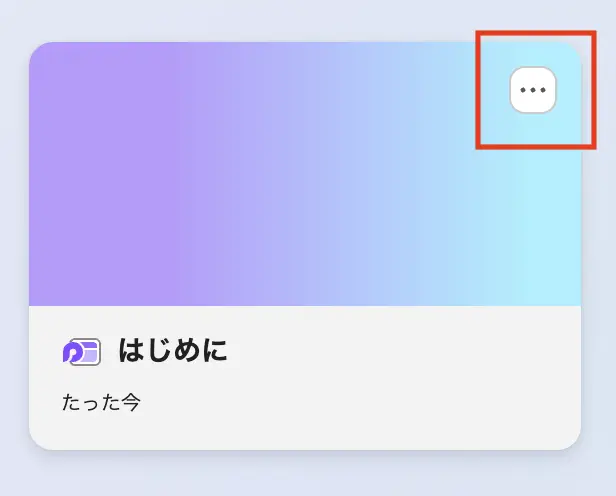
対象のワークスペースの右上の「 … 」をクリック
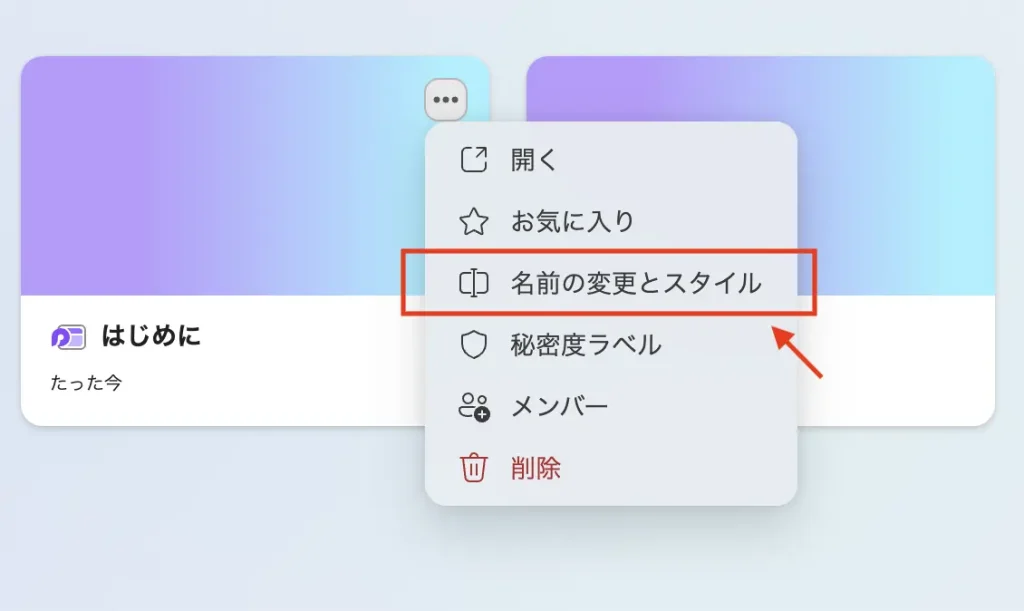
プルダウンメニューで、[名前の変更とスタイル]をクリックします。
STEP
アイコンの変更
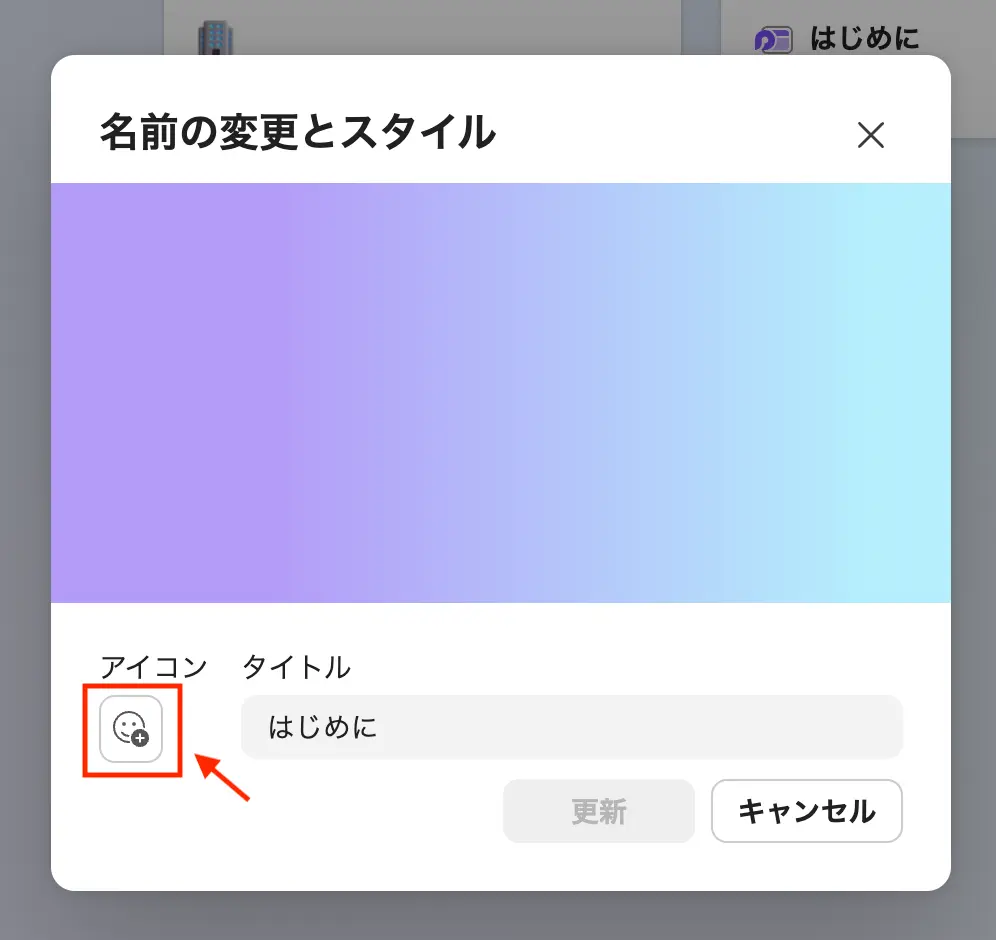
[アイコン]をクリックします
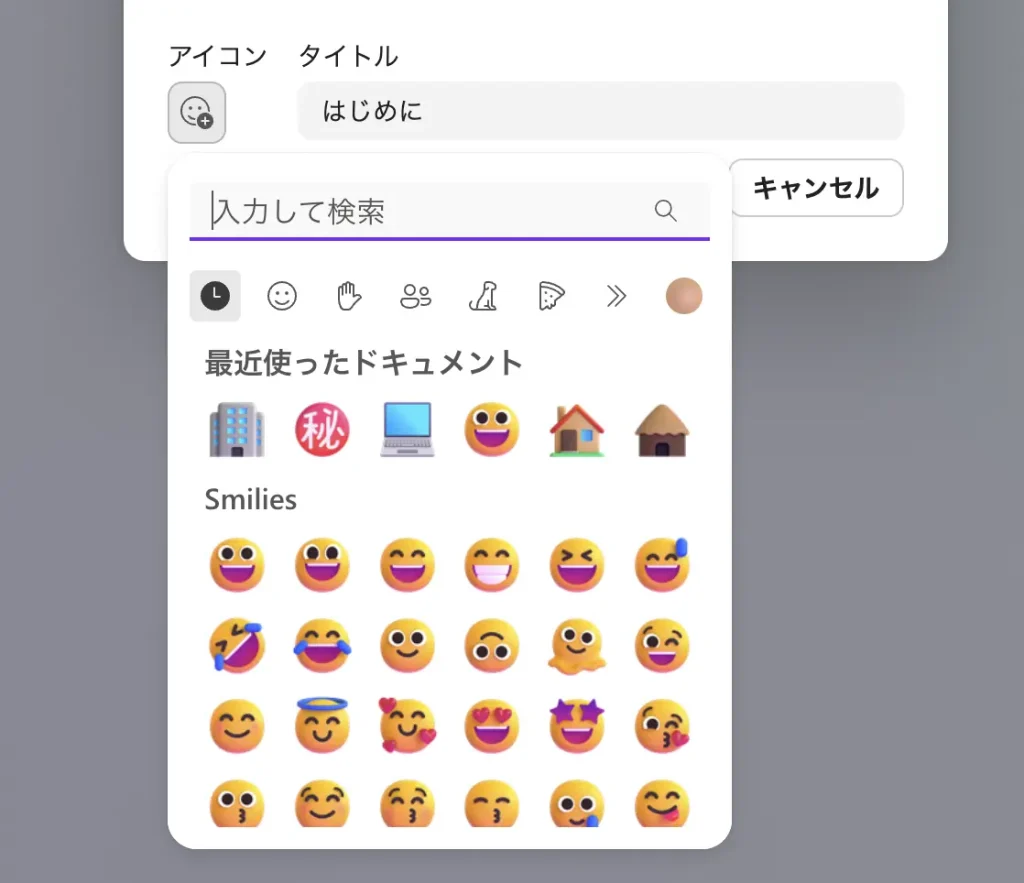
ご希望のアイコンを選択します。Teamsとほぼ同じアイコンが用意されているようです。
STEP
更新で完了
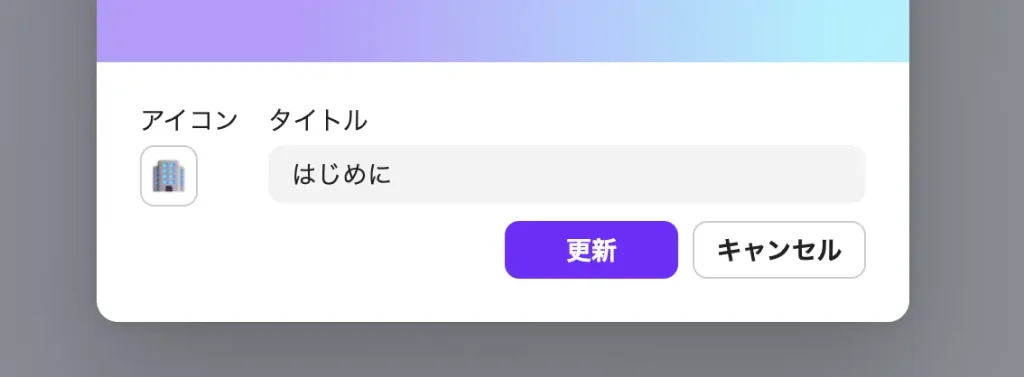
最後に[更新]ボタンを押して完了です。
アイコン変更はとても簡単ですね。他にもこの画面で、「メンバー」「秘密度ラベル」なども設定できます。
注意点とよくある質問
ワークスペースが増えてくるとひと目でどのワークスペースかわかりやすいアイコンはとても便利です。
とても簡単なのでお気に入りのアイコンに変更して運用していきましょう。
あわせて読みたい

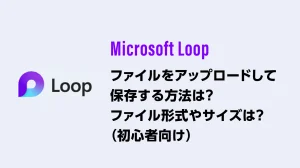
【Microsoft Loop】ファイルをアップロードして保存する方法は?ファイル形式やサイズは?(初心者向け)
Loopではワークスペースに直接ファイルをアップロードして保存する事ができます。ワークスペースに関連するファイルはまとめておくと管理がしやすくなるのでおすすめで…